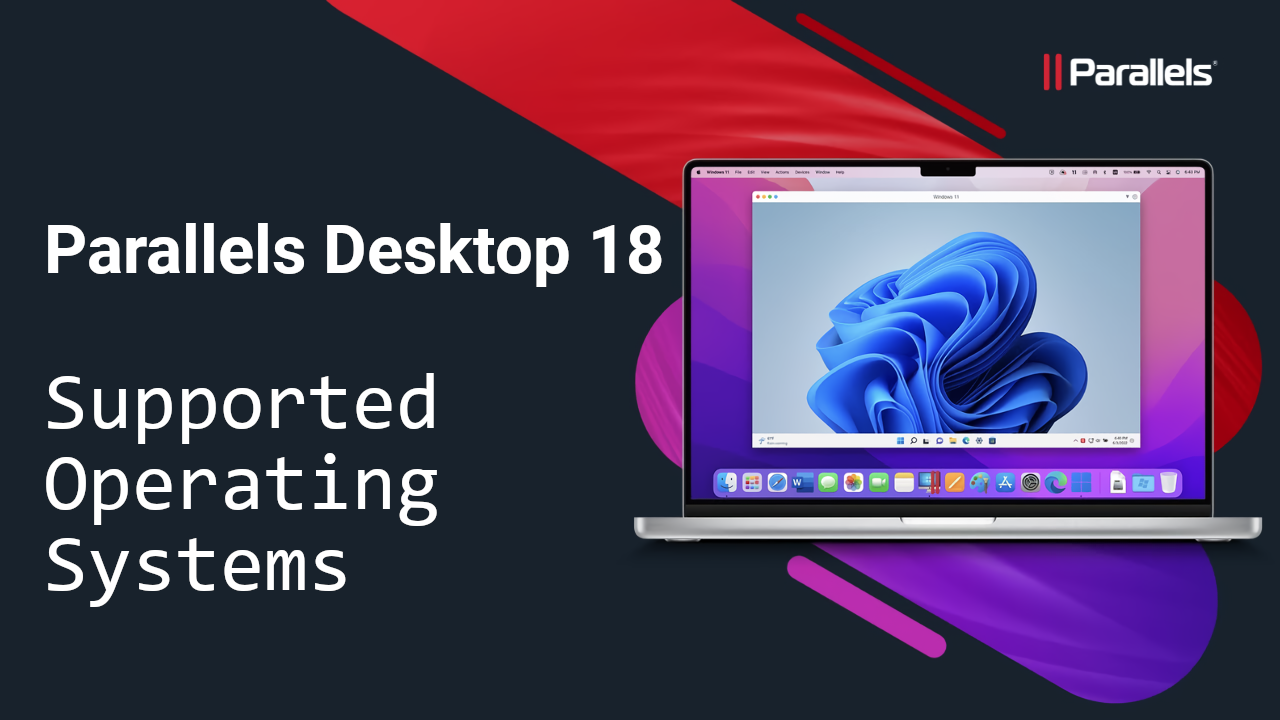Parallels Desktop ist eine sehr nützliche Anwendung, mit der Sie Ihren Mac optimal nutzen können. Es ermöglicht Ihnen, andere Betriebssysteme auf Ihrem Mac-Computer zu installieren. Sie können sogar im Handumdrehen zwischen OS X und dem anderen Betriebssystem wechseln. Da diese Betriebssysteme nicht wirklich die Kontrolle über Ihren Mac haben, nennt Parallels sie „Gastbetriebssysteme“. Das naheliegendste – und nützlichste – zu installierende Betriebssystem ist natürlich Microsoft Windows. Es ist das beliebteste Betriebssystem der Welt und empfängt daher natürlich die meisten Programme und Spiele. Sie können aber auch beispielsweise alte Versionen von OS X installieren, um 32-Bit-Mac-Anwendungen auszuführen. Oder Sie können Linux, FreeBSD oder sogar Android installieren. Der folgende Artikel enthält eine Liste aller Betriebssysteme, die offiziell von Parallels Desktop 18, der neuesten Version von Parallels, unterstützt werden.
Von Parallels Desktop 18 unterstützte Betriebssysteme auf Macs der M-Serie
Mac-Computer mit Chips der M-Serie (M1 und M2) sind großartig zu verwenden, haben aber Probleme mit bestimmter Software. Parallels Desktop 18 ist da keine Ausnahme. Nur wenige Betriebssysteme werden offiziell unterstützt.
Windows Betriebssysteme:
- Windows 11 ist die einzige unterstützte Version
Apple Betriebssysteme:
- macOS Monterey 12
- macOS Venture 13
Linux Betriebssysteme:
- Ubuntu-Linux 22.04, 21.10, 21.04, 20.10, 20.04
- Fedora-Workstation 36, 35, 34, 33-1.2
- Debian GNU/Linux 11, 10
- Kali-Linux 2022.2, 2022.1, 2021.3
- Möglicherweise können Sie andere Linux-Distributionen mit ARM-Unterstützung installieren, dies wird jedoch nicht offiziell unterstützt
Von Parallels Desktop 18 unterstützte Betriebssysteme auf Intel-Macs
Parallels Desktop 18 für Intel-Macs hingegen unterstützt eine große Auswahl an Betriebssystemen, darunter auch einige sehr alte. Dies ist aus Kompatibilitätsgründen großartig; Das bedeutet, dass Sie sehr alte Windows-Software und 32-Bit-MacOS-Software ausführen können.
Windows Betriebssysteme:
- Windows 11
- Windows 10
- Windows 8.1
- Windows 8
- Windows 7 (SP0-SP1)
- Windows Vista Home, Business, Ultimate und Enterprise (SP0-SP2)
- Windows XP (SP0-SP3)
- Windows 2000 Professional SP4
Windows Server Betriebssysteme:
- Windows Server 2022
- Windows Server 2019
- Windows Server 2016
- Windows Server 2012 R2
- Windows Server 2008 R2 (SP0-SP2)
- Windows Server 2003 R2 (SP0-SP2)
- Windows 2000 Server SP4
Apple Betriebssysteme:
- macOS Venture 13.0
- macOS Monterey 12.0
- Macos Big Sur 11.0
- macOS Catalina 10.15
- macOS Mojave 10.14.x
- macOS HighSierra 10.13.x
- macOS Sierra 10.12.x
- OS X El Capitan 10.11.x
- OS X Yosemite 10.10.x
- OS X Mavericks 10.9.x
- OS X Mountain Lion 10.8.x
- OS X Lion 10.7.x
- OS X Lion-Server 10.7.x
- Mac OS X Snow Leopard-Server 10.6.x
- Mac OS X Leopard-Server 10.5.x
Linux Betriebssysteme:
- Red Hat Enterprise Linux (RHEL) 9, 8 und 7
- CentOS Linux 9 Stream, 8, 7
- Fedora-Linux 36, 35, 34, 33
- Ubuntu 22.04 LTS, 21.10, 21.04, 20.04 LTS, 18.04 LTS, 16.04 LTS
- Debian GNU/Linux 11, 10
- Verwenden Sie Linux Enterprise 15
- OpenSUSE Linux 15.2, 15.1, 15
- Linux Mint 20, 19
- Kali 2022.2, 2022.1, 2020.2, 2019, 2018
- Elementares Betriebssystem 6, 5
- Manjaro 21, 19, 18
- Mageia 8, 7
- Gentoo Linux
- Boot2Docker
Andere Betriebssysteme:
- Solaris 11, 10
- openBSD6
- FreeBSD 12, 11
- openVZ 7
- eComStation 2, 1.2
- ReactOS 0.4
- Android OS
- Möglicherweise können Sie auch andere Betriebssysteme installieren, auch wenn diese nicht offiziell unterstützt werden
Parallels Desktop herunterladen
Wenn Parallels Desktop das Betriebssystem unterstützt, das Sie installieren möchten, können Sie es einfach herunterladen, indem Sie die Schaltfläche unten verwenden. Wenn das Betriebssystem, an dem Sie interessiert sind, nicht auf der Liste steht, können Sie trotzdem Parallels Desktop herunterladen. Es bietet eine kostenlose Testoption, sodass Sie überprüfen können, ob das Betriebssystem funktioniert oder nicht, indem Sie versuchen, es selbst zu installieren.